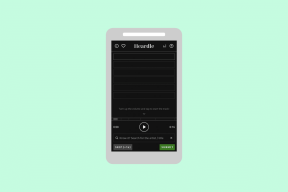9 найкращих виправлень для проблем, які не завантажуються
Різне / / November 29, 2021
Незважаючи на те, що основні моменти Instagram народжуються з історій, вони відрізняються від оповідань у багатьох відношеннях. Наприклад, вони не зникають через двадцять чотири години. І саме це робить їх більш захоплюючими. Але, на жаль, функція основних моментів не працює для багатьох користувачів Instagram.

Користувачі Instagram або не можуть створювати основні моменти, або вони не можуть бачити основні моменти з жодного облікового запису Instagram. Для деяких користувачів розділ заархівованих історій виявляється сірим. Таким чином, це не дозволяє їм редагувати або створювати основні моменти.
Ви стикаєтеся з такою ж проблемою? Давайте подивимося, як виправити проблему, яка не завантажується в Instagram на Android та iOS. Дії такі самі, якщо вказано інше.
1. Перезавантажте телефон
Якщо основні моменти Instagram не бачите, почніть з перезавантаження телефону. Інколи цього достатньо, щоб відновити нормальну роботу історій та основних моментів Instagram.
2. Увімкніть Зберегти в архів
Для належного функціонування основних моментів Instagram слід увімкнути параметр, відомий як Зберегти в архів. Це зберігає ваші історії у вашому архіві. Пізніше ви можете додати будь-яку минулу історію до свого висвітлення. Якщо це не ввімкнено, ви не зможете використовувати основні моменти Instagram.
Щоб перевірити це, виконайте такі дії:
Крок 1: запустіть програму Instagram та перейдіть на екран свого профілю. Торкніться значка з трьома смужками вгорі. Виберіть Налаштування.


Крок 2: Перейдіть до розділу «Конфіденційність», а потім – «Історія».


Крок 3: увімкніть перемикач біля пункту Зберегти в архіві.

Також на Guiding Tech
3. Дотримуйтесь правильного методу, щоб створити яскраві моменти
Якщо ви стикаєтеся з проблемою лише під час створення виділених елементів, переконайтеся, що ви дотримуєтесь правильного методу додавання яскравих елементів. Перевірте наш посібник як створити яскраві моменти в Instagram.
4. Перевірте підключення до Інтернету
Багато разів проблема насправді пов’язана з вашим Інтернетом. Для початку перезавантажте модем. Потім вимкніть свій Інтернет, тобто мобільні дані та Wi-Fi. Потім увімкніть їх знову. Відкрийте додаток Instagram і подивіться, чи працюють основні моменти.

По-друге, ви також повинні спробувати переключитися на іншу мережу. Наприклад, якщо ви використовуєте Wi-Fi, використовуйте Instagram з мобільними даними і навпаки.
5. Увімкніть режим польоту
Інший спосіб вирішити проблеми, пов’язані з мережею, які можуть заважати вашій публікації в Instagram, – увімкнути режим "у літаку. Це призведе до вимкнення всіх мережевих з’єднань на вашому телефоні. Увімкнувши його, зачекайте хвилину, а потім вимкніть його. Запустіть програму Instagram та перевірте основні моменти.
6. Оновити Instagram
Якщо виправлення мережі, згадані вище, не вирішують проблеми з основними моментами, вам потрібно перевірити програму Instagram. Ви нещодавно оновили свій Instagram? Або ти зволікаєш з одним? В обох випадках вам потрібно відкрити Play Store (Android) і App Store (Apple) і знайти Instagram. Якщо оновлення доступне, ви побачите кнопку Оновити. Торкніться його, щоб оновити додаток.
Порада професіонала: Не знаєте, коли програма отримує оновлення? Перевірте наш посібник як відстежувати оновлення програм на Android та iPhone.
Також на Guiding Tech
7. Видаліть Instagram
Якщо оновлення Instagram не допомогло, настав час видалити програму зі свого телефону. Це не призведе до видалення вашого облікового запису Instagram або будь-чого, що ви опублікували в Instagram. З вашого телефону буде видалено лише додаток Instagram.
Щоб видалити Instagram на Android, довго торкніться значка програми Instagram на головному екрані або в ящик додатків. Торкніться Видалити. Або відкрийте Play Store і знайдіть Instagram. Торкніться Видалити.
Щоб видалити на iPhone, довго торкніться значка Instagram, поки він не почне тремтіти. Торкніться значка хреста, щоб видалити його. Або перейдіть у Налаштування > Загальні > Сховище iPhone > Instagram. Торкніться опції Видалити програму.

8. Вийти
Ви також можете спробувати вийти зі свого облікового запису в Instagram. Іноді це також допомагає вирішити проблему з основними моментами. Для цього відкрийте програму Instagram та перейдіть на екран свого профілю. Торкніться значка з трьома смужками вгорі та виберіть Налаштування.


Торкніться Вийти. Переконайтеся, що ви запам’ятали свій пароль Instagram, перш ніж вийти. Якщо ви не можете вийти, дізнайтеся як видалити облікові записи Instagram, що запам'яталися.

9. Очистити кеш і дані (лише для Android)
Оскільки проблема здебільшого виникає на телефонах Android, ви можете спробувати очищення кешу та даних для програми Instagram. Знову ж таки, ваші публікації та історії в Instagram залишаться без змін. Але всі файли в папці Instagram на вашому телефоні будуть видалені шляхом очищення даних.
Давайте подивимося, як очистити кеш і дані для програми Instagram.
Крок 1: Відкрийте Налаштування на телефоні та перейдіть до Програми та сповіщення.

Крок 2: у розділі Усі програми знайдіть Instagram. Торкніться «Сховище».


Крок 3: Спочатку натисніть Очистити кеш. Перезавантажте пристрій. Якщо проблема не зникає, торкніться Очистити сховище або Очистити дані, як доступно на вашому телефоні.

Порада: Дізнайтеся як створити красиві обкладинки для виділення Instagram.
Також на Guiding Tech
Перевірте VPN
Якщо ви відчайдушно хочете використовувати або побачити основні моменти історії, вам слід завантажити VPN. Потім підключіться з іншої країни та подивіться, чи працюють основні моменти. Якщо ви вже отримуєте доступ до Instagram через VPN, спробуйте вимкнути його. Можливо, це головна причина історії не працюють.
Далі: Коли основні моменти повернуться, ознайомтеся з цими 9 цікавими порадами та хитрощами, щоб якнайкраще використовувати основні моменти Instagram за наведеним посиланням.